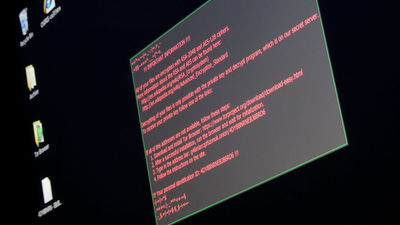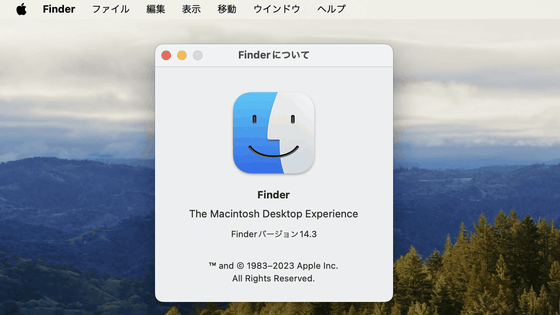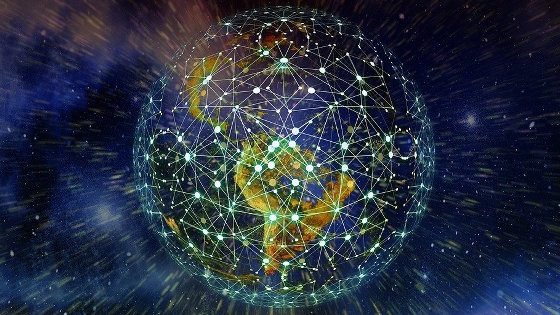オフィス内で混雑しているWi-Fi問題を解消するためにIT人材サービス企業「Triplebyte」がとった手法とは?
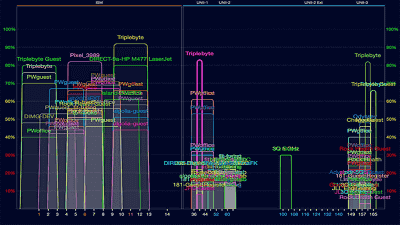
多くの人が業務に携わるオフィスの環境では、多くのWi-Fiの電波が飛び交うことで問題が生じることもあります。ごちゃごちゃになってしまったWi-Fi環境を整理すべく、ITに特化した人材サービスを行っているTriplebyteが採った手法がブログで公開されています。
How Triplebyte solved its office Wi-Fi problems - Triplebyte Blog
https://triplebyte.com/blog/how-triplebyte-solved-its-office-wifi-problems
◆01:自動でのローミングを可能にするためにSSIDは1つにする
部屋から部屋へと移動したときなど、アクセスポイントとの接続が切れてしまった時は新たに別の電波を探す必要があります。しかし、Wi-Fiルーターの自動ローミング機能を有効にしておくと、同じSSIDが設定されたアクセスポイント間で自動的に接続を切り替えることが可能になります。そのためにはSSIDのほか、全てのルーターで暗号化方式(WPA-PSK/WPA2-PSK、TKIP、AESなど)を同一にしておく必要があります。
また、2.4GHz帯と5GHz帯の異なる周波数帯を使っている時も同じSSIDにしておくべき。周波数によって別のSSIDを設定してしまうと、自動ローミング機能は利用できなくなります。
◆02:Wi-Fi無線チャンネルを手動設定する
複数のアクセスポイントが存在する環境では、各ルーターが出している電波同士が干渉して通信速度が低下する場合があります。これを解消するためには、WiFi Analyzerのような調査ツールを使って電波の混雑状況を確認し、近隣で使用されていない電波のチャンネルを設定すれば障害を解消できることがあります。
そのために、ルーターの「オートチャンネル機能」に準ずるものはオフにしておくのがベター。そして、重複しないチャンネルを選ぶためには、2.4GHz帯であればチャンネルは1、6、11を選ぶべき。また、5GHz帯の場合は少し複雑になりますが、チャンネル幅を「20MHz」にしておけば、基本的にどのチャンネルでも問題は生じないとのこと。
◆03:チャンネル幅は「20MHz」固定で
理論的には、チャンネル幅を40MHzや80MHz、さらには160MHzへと広くすればそれだけスループットは上昇します。しかし、多くのチャンネル幅を使うほど他の電波と干渉する確率が高まり、特に電波が入り乱れている環境ではパケットロスなどの問題が生じやすくなります。そのため、周波数帯域が2.4GHzでも5GHzでも、チャンネル幅は20MHzに固定しておくのが、もっとも安定性が期待できる設定になります。
◆04:「DFS機能」はオフにすべき
5GHz帯の電波を屋外で使用する際に問題となりがちなのが、気象レーダーに使われている電波との干渉です。この問題を避けるために、5GHz帯対応のWi-FiルーターにはDFS(Dynamic Frequency Selection)機能が搭載されています。DFS機能では、気象レーダーの電波との干渉を検知すると自動的に新しいチャンネルを探すモードに入り、通信が一時的にストップします。これを避けるためにTriplebyteはルーターのDFS機能をオフにし、そのかわりにレーダーと干渉する5GHz帯の52チャンネルから144チャンネルを使用不可にしておくべきとしています。
◆05:LANケーブルがきちんと作られているかチェック
Wi-Fiの電波とは直接関係なさそうですが、ブログではLANケーブルの品質に問題がないかをチェックすべきと指摘。端子とケーブル、工具を買ってきて自作でLANケーブルを作るケースもありますが、その際には8芯ケーブルのどれかがうまく接続されていないなどのトラブルが生じることがあります。
◆06:LANケーブルの色は「TIA/EIA-568-B」規格に沿うべき
「ケーブルの色」といってもこれはLANケーブルの外皮の色ではなく、LANケーブルの中に収められた8本のケーブルの色のこと。LANケーブルの端子にある8つのピンのうち、どのピンにどの色のケーブルを接続するのかは規格で定められており、そのなかでもデファクトスタンダードといえるのがTIA/EIA-568-Bと呼ばれるもの。これは「ストレート・スルー・ケーブル」とも呼ばれ、もう一つの「TIA/EIA-568-A」規格と混同すると問題が生じるので、よほどの目的が無い限りは「B」の方を選んで結線すべき。
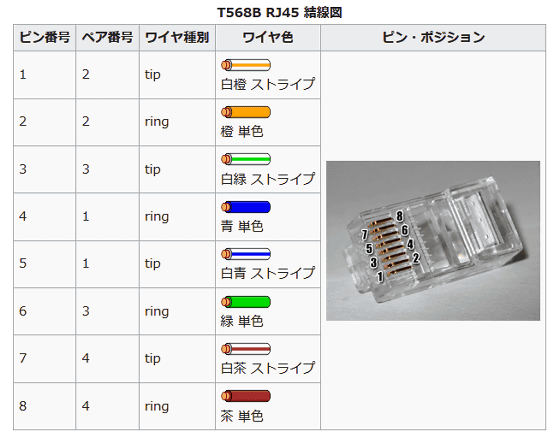
◆07:回線速度チェックは必ずギガバイト級になっているかチェックすること
ギガビット級の機材を用意し、ケーブルを接続して実際にWi-Fiルーターで通信が行えるようになっても、自作時の不備でケーブルの1本がうまく機能していない場合にはその回線が100Mbpsの速度しか出せなくなることがあります。このボトルネックを避けるために、新たにケーブルを作成した時には必ずギガビット級のスピードが出ているかをチェック。また、使用するうちに劣化していることを見つけるためにも、定期的に速度チェックを行うべきといえます。
◆07:通信のヘビーユーザーを見つけて「有線接続」を検討してもらう
Triplebyteの社内には、何GBもの通信を行うエンジニアなどの「ヘビーユーザー」と、それほど通信量は必要としない「ライトユーザー」の2種類が存在しているとのこと。大容量の通信は何といっても有線接続の方が安定するので、Triplebyteでは各スタッフの状況に応じて有線接続とWi-Fi接続を分けることで、快適な通信環境が実現できるようにしているとのこと。
◆08:ネットワーク機器を物理的に保護する
光ケーブルを受けて社内のLANに接続するONU(光回線終端装置)やスイッチングハブなど、通信にとって重要な機器は外からの影響を受けにくい安定した場所を作ってそこに収めるべき。Triplebyteではこれらの機器がごく普通の書類棚と一緒に置かれており、非常に不安定な状況にあったとのこと。既にその状況は解消されているそうですが、安定した通信のためにはこのような環境の整備も重要です。
◆09:ネットワーク上のインフラ機器には静的IPを割り当てる
ルーターやアクセスポイントなどネットワークの根幹となる機器には、それぞれ固有の静的IPを割り当てて勝手にIPが変わらないようにしておくことが必要。ネットワーク構築の基本といえるポイントですが、Triplebyteではこれがうまく徹底されていないこともあったそうです。
◆10:ネットワークアドレスに余裕を持たせておく
Triplebyteには常勤のスタッフが30名ほどおり、それ以外にも一時的なスタッフの出入りがあることで、従業員用に60~80のネットワークアドレスが必要。通常はDHCP機能付きのルーターがそれぞれにIPを割り振ってくれますが、ネットワーク機器の数が多くなるとIPの重複が起こるリスクが高まります。Triplebyteでは、DHCP用に200のIPを確保し、それとは別に最大50の静的IPを用意。そして、DHCPによって割り当てられるIPの有効期限を1日に設定することで、使われなくなったIPが自動的に予備のIPに戻されるようにしているそうです。
◆11:高速なDNSサーバを利用する
高速で快適なネット環境を整えるためには、高速なDNSサーバを選んで利用することが重要。Triplebyteでは反応速度が20ミリ秒のGoogleの「8.8.8.8」および「8.8.4.4」をやめ、2ミリ秒というCloudflareの「1.1.1.1」および「1.0.0.1」を利用することで高速化を図っているとのこと。
プライバシー面を重視したDNSサービス「1.1.1.1」をCloudflareが提供開始 - GIGAZINE

◆12:自社のGeoIPをチェックする
Triplebyteの新しいIPアドレスをGeoIPデータベースで調べると、実際の所在地である「サンフランシスコ」ではなく「アメリカ合衆国」と登録されているとのこと。そのため、わずかではあるものの地理的な距離が原因となって最適なネットワーク経路が確保できていないのではとTriplebyteは考えています。自社のIPをチェックしてあまりにもかけ離れた位置情報が登録されている場合は、いちど登録内容の更新を依頼してみるべきとTriplebyteは述べています。
◆13:巨大なファイルは複数接続によりダウンロード速度を速める
数GB~数十GBものデータをAmazon Simple Storage Service(S3)からダウンロードすることもあるというTriplebyteでは、そのダウンロード速度に対して敏感にならざるを得ません。単一の接続では大したスピードは期待できませんが、以下のようなコマンドを使ってファイルを16分割してダウンロードすることで、全体の高速化を図っています。

◆14:全てのものにラベルを付けて管理する
Triplebyteがオフィスを移転する際、壁や床から顔をのぞかせてたLANケーブルは全てナンバリングされていたとのこと。もし全てのケーブルが無秩序に張り巡らされていると考えると寒気すら覚える状況ですが、あらかじめ設備をきちんと管理できるようにしておくことで、その後の作業効率は飛躍的に向上します。Triplebyteでは、Salesforceが提供しているドキュメント共有ツール「Quip」を使ってネットワーク機器のIDや静的IP、設定内容、さらにはサポート担当者情報などを一元管理しているとのこと。
◆まとめ
これらの取り組みを行うことで、Triplebyte社内では有線接続で940Mbps、Wi-Fi接続でもコンスタントに100~150Mbpsの速度がオフィスのどの場所にいても出る状況になっているとのこと。こまかな機器の設定から、全体の管理まで心掛けるべきことは多岐に渡りますが、その結果快適なネットワーク環境がもたらされることで、快適な職場環境ができあがるはずです。
・関連記事
自宅や職場のWi-Fi環境を改善できるかもしれない5つの方法 - GIGAZINE
Wi-Fi電波をリアルタイムで数値化&ヒートマップでデッドスペースも把握できる「Wi-Fiミレル」を使ってみました - GIGAZINE
自宅でWi-Fiの電波がどのように拡散していくのかをシミュレーションできる「WiFi Solver FDTD」レビュー - GIGAZINE
無料でWi-Fiの速度をリアルタイム測定でき接続端末の全情報を確認・管理できる「Cloudcheck」 - GIGAZINE
見えないはずのWi-Fiや無線LANの電波をLEDライトで徹底的に見えるようにするとこうなる - GIGAZINE
・関連コンテンツ